Como desativar o Instagram temporariamente [modo fácil]
Processo pode ser feito no computador ou em dispositivos móveis
Redação Exame
Publicado em 23 de janeiro de 2024 às 19h23.
Última atualização em 23 de janeiro de 2024 às 19h45.
O Instagram oferece a opção de desativar temporariamente suas contas. Este recurso é útil para aqueles que desejam fazer uma pausa nas mídias sociais, mas não querem perder suas fotos, vídeos e conexões.
O processo pode ser feito tanto pelo computador ou celulares Android através do site da rede social, quanto pelo app para iPhone.
Confira o tutorial abaixo.
Como desativar o Instagram temporariamente pelo computador ou celular Android
Em celulares Android e pelo computador, o processo para desativar temporariamente sua conta é feitopelo site do Instagram, basta acessá-lo através de um navegador como o Google Chrome, confira o passo a passo:
- Acesse o site do Instagram: Abra seu navegador e vá para instagram.com. Faça login com seu nome de usuário e senha.
- Vá para o seu perfil: Clique no ícone do seu perfil no canto superior direito e selecione 'Perfil'.
- Edite seu perfil: Na sua página de perfil, clique em 'Editar Perfil'.
- Desativar temporariamente sua conta: Role para baixo até encontrar a opção 'Desativar minha conta temporariamente'. Clique nesse link.
- Forneça um motivo: Escolha um motivo para a desativação no menu suspenso e reinsira sua senha.
- Confirme a desativação: Clique em 'Desativar conta temporariamente'.
Sua conta será desativada imediatamente, mas você pode reativá-la a qualquer momento simplesmente fazendo login novamente.
Se você também tiver perfil na rede Threads, ao desativar sua conta no Instagram, seu perfil do Threads também será desativado.
Como desativar a conta do Instagram pelo app no iPhone
Para desativar sua conta do Instagrampelo aplicativo em dispositivos iOS, siga estas etapas:
1. Acesse o perfil: Na tela inicial do aplicativo do Instagram, toque no ícone de perfil localizado no canto inferior direito
2. Menu de opções: Toque no ícone de três linhas no canto superior direito
3. Central de Contas: Toque em "Central de Contas"

4. Dados pessoais: Deslize para baixo e toque em "Dados pessoais"
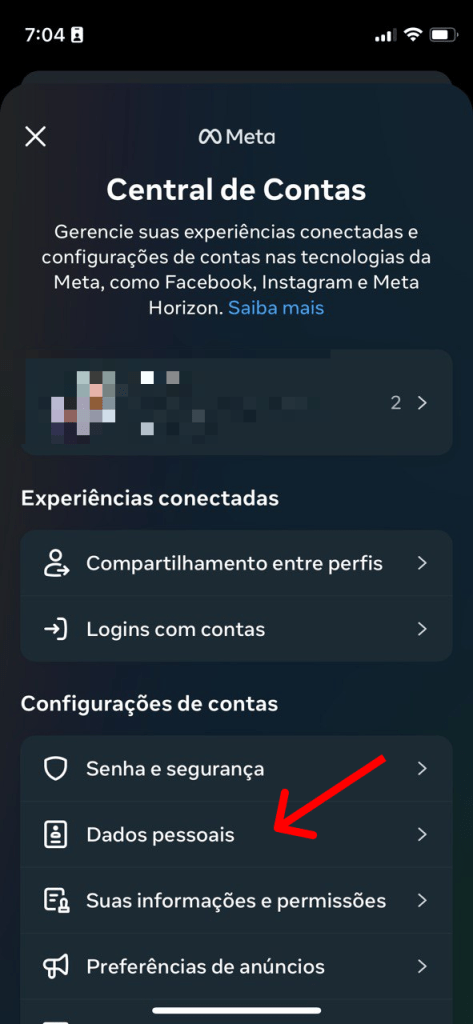
5. Propriedade e controle de contas: Escolha a opção "Propriedade e controle de contas"
6. Desativação ou exclusão: Selecione "Desativação ou exclusão"
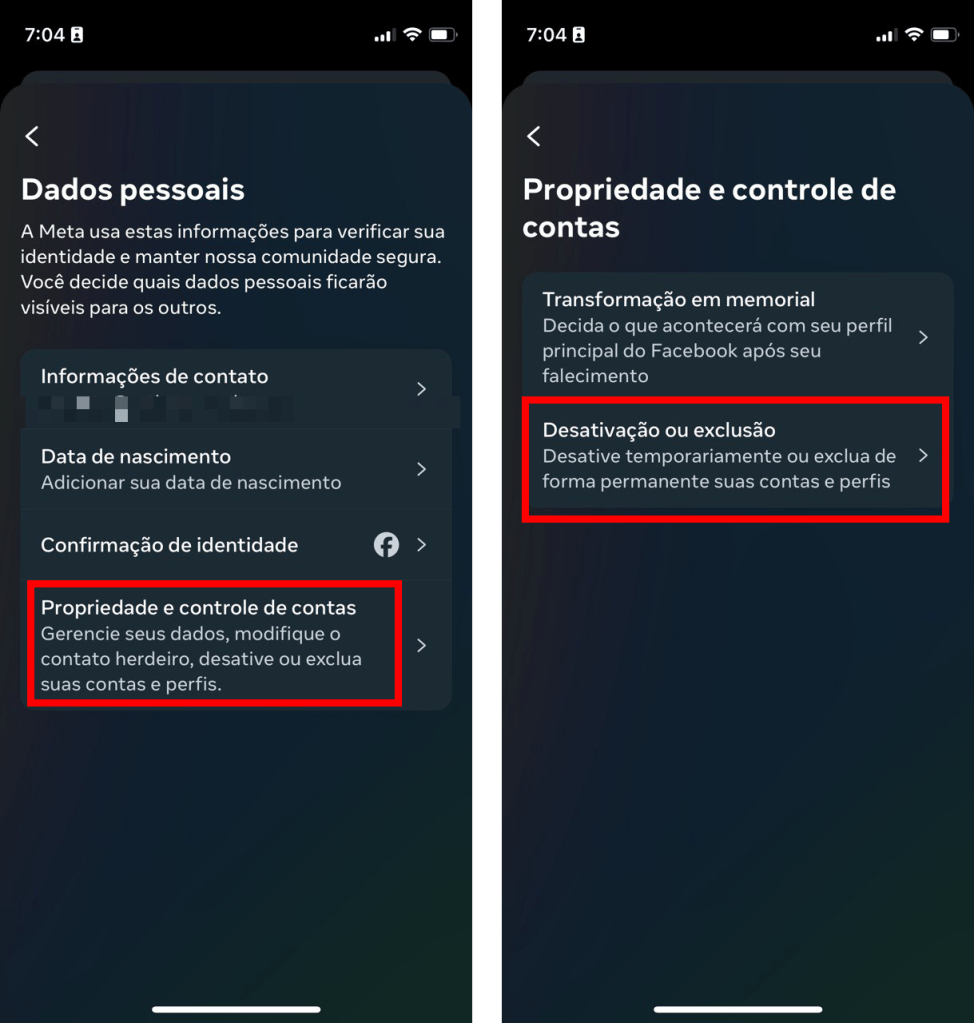
7. Seleção de perfil: Escolha o perfil que deseja desativar
8. Desativar conta: Toque em "Desativar conta" e depois em "Continuar"
9. Insira sua senha: Digite sua senha e toque em "Continuar"
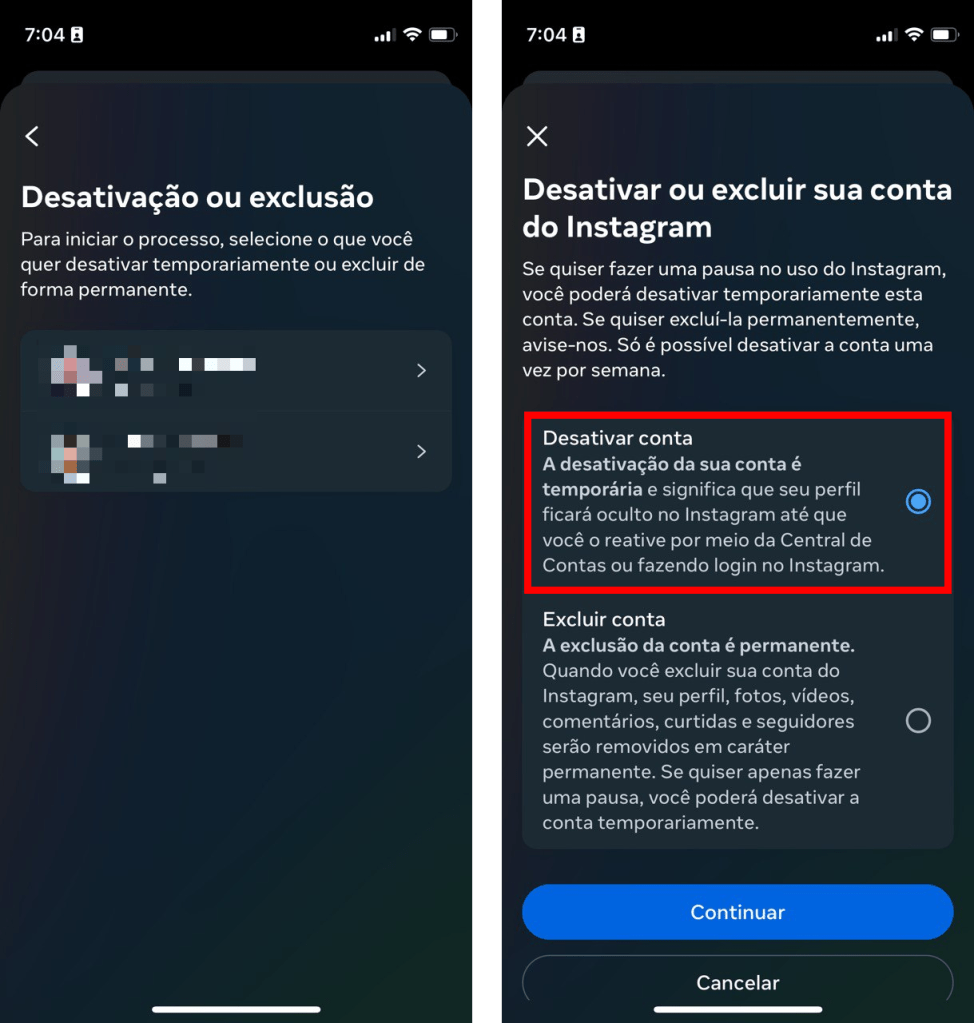
10. Motivo da desativação: Selecione um motivo para a desativação e toque em "Continuar"

11. Período de reativação: Indique um período para a reativação automática da conta e toque em "Continuar"
12. Confirmação: Por fim, toque novamente em "Desativar conta" para finalizar o processo.
Seu perfil será desativado eficará oculto até que você decida reativá-lo. Para reativar, basta fazer login novamente na sua conta. Note que a desativação pode ser feita por tempo indeterminado, mas só é possível repetir o procedimento a cada sete dias.
Qual a diferença entre desativar temporariamente e excluir a conta no Instagram?
É importante entender a diferença entre desativar e excluir sua conta do Instagram:
- Desativar: Desativar sua conta é uma solução temporária. Seu perfil, fotos, comentários e curtidas ficarão ocultos até que você reative sua conta fazendo login novamente.Esta é uma boa opção se você apenas precisa de uma pausa.
- Excluir: Excluir sua conta é permanente. Ao escolher esta opção, todo o seu conteúdo — incluindo fotos, seguidores, curtidas e comentários — será permanentemente removido enão poderá ser recuperado depois de 30 dias.
Escolher entre desativar ou excluir sua conta depende do seu objetivo a longo prazo com a plataforma. Se você apenas precisa de um tempo longe do Instagram, desativar temporariamente é o caminho a seguir. Se você decidiu se despedir definitivamente da plataforma, a exclusão é a opção adequada.
Como reativar uma conta desativada no Instagram?
Para reativar uma conta desativada no Instagram, basta fazer login no aplicativo com seu nome de usuário e senha. Se a conta estiver desativada há tempo suficiente e não houver outras questões pendentes (como violações dos termos de serviço), o perfil será restaurado e você terá acesso novamente ao seu conteúdo e interações na plataforma, independente de qual dispositivo o login foi feito, seja no computador ou no celular.
Se você tiver problemas para reativar, verifique se a conta está realmente apenas desativada e não excluída, poiscontas excluídas não podem ser recuperadas.
Posso criar outra conta no Instagram com o mesmo e-mail?
Sim, você pode criar outra conta no Instagram usando o mesmo e-mail. O Instagram permite que um e-mail seja associado a mais de uma conta, então desde que o nome de usuário escolhido esteja disponível, você pode configurar um novo perfil usando o mesmo endereço de e-mail já registrado em outra conta
